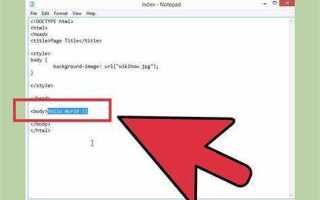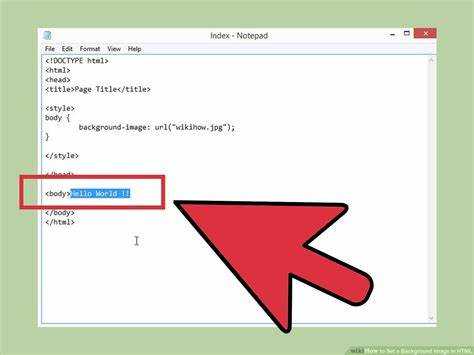
Использование изображений в CSS позволяет создавать визуально привлекательные и функциональные интерфейсы без необходимости перегружать HTML-разметку. Это особенно полезно для фонов, иконок или декоративных элементов, которые можно стилизовать с помощью различных CSS-свойств. Понимание правильных методов вставки изображений в стили поможет не только улучшить внешний вид сайта, но и оптимизировать его производительность.
Самый распространённый способ – это использование свойства background-image, которое позволяет задавать изображение как фон для любого HTML-элемента. Важно помнить, что путь к изображению может быть абсолютным или относительным, и правильно организовать структуру файлов проекта для упрощения работы с путями. Использование base64 кодирования изображений может ускорить загрузку, так как изображение встроено прямо в CSS, исключая дополнительные HTTP-запросы.
При вставке изображений в CSS стоит учитывать несколько важных факторов. Во-первых, нужно соблюдать баланс между качеством изображения и его размером, чтобы не перегружать страницу. Во-вторых, для адаптивного дизайна можно использовать различные форматы изображений (например, webp или svg) в зависимости от ситуации. Это повысит скорость загрузки и совместимость с различными браузерами и устройствами.
Также полезно использовать свойство background-size, которое позволяет масштабировать изображение под размер элемента, и background-position, для точной настройки расположения фона. В случае с декоративными изображениями, которые не влияют на содержимое страницы, можно также использовать псевдоэлементы ::before и ::after, чтобы сохранить чистоту разметки и улучшить семантику.
Использование свойства background-image для вставки изображений
Свойство background-image позволяет добавлять изображения на фон элементов, таких как блоки, дивы, кнопки и другие HTML-элементы. Это один из самых популярных методов работы с изображениями в CSS, так как он не требует изменения структуры документа и идеально подходит для фонов.
С помощью background-image можно вставить изображение в любой элемент, задать его расположение, размер и другие параметры. Основной синтаксис выглядит так:
selector {
background-image: url('путь_к_изображению');
}Для более детальной настройки изображения используются дополнительные свойства:
background-repeat– определяет, будет ли изображение повторяться. Возможные значения:repeat(по умолчанию),no-repeat,repeat-x,repeat-y.background-position– задает положение изображения внутри элемента. Например,top left,center center,50% 50%и другие.background-size– позволяет изменять размер изображения. Можно использовать значенияcover(изображение масштабируется так, чтобы покрыть весь элемент, сохраняя пропорции) илиcontain(изображение полностью помещается в элемент, сохраняя пропорции). Также можно задать конкретные размеры, например,100px 200px.background-attachment– управляет поведением изображения при прокрутке. Значения:scroll(изображение двигается вместе с контентом) иfixed(изображение фиксируется на месте).
Пример вставки изображения с фоном:
.element {
background-image: url('image.jpg');
background-repeat: no-repeat;
background-position: center;
background-size: cover;
background-attachment: fixed;
}Важно помнить, что изображения, добавленные через background-image, не влияют на семантику документа. Это значит, что они не являются частью контента с точки зрения поисковых систем и скринридеров, что может быть полезно для улучшения доступности.
При работе с фоновыми изображениями всегда следует учитывать размер файла. Для ускорения загрузки страниц используйте изображения с оптимизированным качеством и размером, а также подходящие форматы, такие как WebP или SVG.
Для использования нескольких фоновых изображений можно указать несколько значений для свойства background-image, разделяя их запятыми. Например:
.element {
background-image: url('image1.jpg'), url('image2.png');
}Задавая порядок фоновых изображений, первое изображение будет наложено поверх других. Используйте это для создания интересных визуальных эффектов и дизайнов.
Как задать размер изображения с помощью background-size

Свойство CSS background-size позволяет точно контролировать размер изображения, установленного как фон элемента. Оно принимает несколько значений, которые определяют, как изображение будет масштабироваться относительно размера контейнера.
background-size: auto;– стандартное значение, при котором изображение сохраняет свои исходные размеры. Это полезно, если вы не хотите изменять пропорции изображения.background-size: cover;– изображение будет масштабироваться так, чтобы покрыть весь элемент, при этом оно может быть обрезано, если пропорции изображения и контейнера не совпадают. Хорошо подходит для фонов, когда важно заполнить весь элемент.background-size: contain;– изображение масштабируется так, чтобы полностью помещаться в контейнер, не выходя за его пределы. Изображение будет полностью видно, но могут появиться пустые зоны по бокам или сверху/снизу.
Помимо этих значений, можно указать конкретные размеры для изображения:
background-size: 100px 200px;– задает фиксированные размеры изображения. В этом примере ширина изображения будет 100px, а высота – 200px.background-size: 50% 50%;– размер изображения будет выражен в процентах от размера контейнера. В данном случае ширина и высота изображения составят 50% от ширины и высоты элемента соответственно.
Если для изображения важно сохранить пропорции, можно задать одно значение, а другое оставить автоматически:
background-size: 100% auto;– ширина изображения будет равна 100% ширины контейнера, а высота подстроится автоматически, чтобы сохранить пропорции.background-size: auto 100%;– высота изображения будет 100% высоты контейнера, а ширина подстроится пропорционально.
Выбор подходящего значения зависит от того, как вы хотите, чтобы изображение выглядело в конкретном контексте. Если цель – идеально вписать изображение в контейнер, можно использовать cover или contain. Для точного контроля над размерами лучше использовать фиксированные значения или проценты.
Расположение изображения через background-position
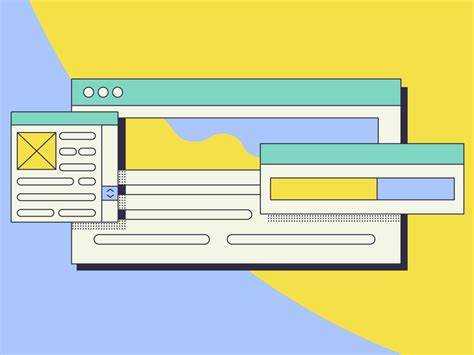
Свойство CSS background-position позволяет точно контролировать расположение фонового изображения в пределах элемента. Это особенно важно, когда нужно обеспечить оптимальный внешний вид изображения в разных размерах экрана или при изменении размеров контейнера.
Значения для background-position могут быть заданы в нескольких форматах:
background-position: <значение по горизонтали> <значение по вертикали>;background-position: <значение по горизонтали> <значение по вертикали>;
Где возможные параметры для горизонтального и вертикального позиционирования:
- Проценты (%): Указывают позицию изображения относительно размеров элемента. Например,
background-position: 50% 50%;– это центрирование изображения. - Ключевые слова:
left,center,rightдля горизонтали иtop,center,bottomдля вертикали. Пример:background-position: top left;. - Пиксели: Конкретное значение в пикселях, например,
background-position: 10px 20px;.
Особенность в том, что это свойство не только влияет на положение изображения, но и на его масштабирование. Если размер фонового изображения превышает размер контейнера, его положение можно настроить для создания нужного эффекта.
Пример настройки для центрирования изображения:
.container {
background-image: url('image.jpg');
background-position: center center;
background-size: cover;
}
Использование значений в процентах позволяет достичь точной настройки фона относительно размера контейнера. Это особенно полезно в адаптивном дизайне, когда размеры контейнера изменяются в зависимости от экрана устройства.
Если вам нужно, чтобы изображение начиналось с конкретной точки, например, с верхнего правого угла, достаточно указать background-position: right top;. А для более гибкого контроля можно комбинировать пиксели и проценты:
.container {
background-image: url('image.jpg');
background-position: 20px 30%;
background-size: auto;
}
Настройка фона через background-position предоставляет широкие возможности для работы с изображениями в различных ситуациях, позволяя адаптировать внешний вид и расположение фона в зависимости от контекста.
Как создать адаптивный дизайн с изображениями в CSS
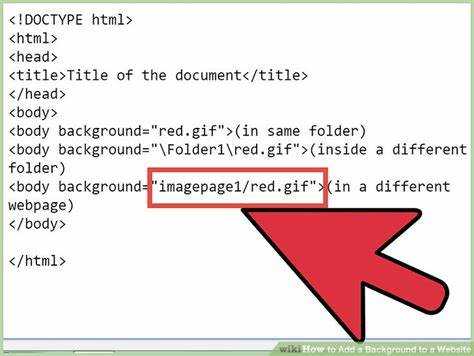
Для создания адаптивного дизайна с изображениями в CSS важно использовать несколько ключевых техник, которые обеспечат корректное отображение картинок на разных устройствах и экранах.
1. Использование свойства `max-width`
Чтобы изображение не выходило за пределы контейнера, можно применить свойство `max-width: 100%`. Это гарантирует, что картинка не будет шире, чем ее родительский элемент, что особенно полезно на мобильных устройствах. Пример:
img {
max-width: 100%;
height: auto;
}
2. Техники для фоновых изображений
Если вы работаете с фоновыми изображениями, используйте `background-size: cover` или `background-size: contain` для обеспечения гибкости. `cover` заставляет изображение покрывать весь элемент, сохраняя пропорции, но может обрезать части картинки, а `contain` вписывает изображение целиком, но оно может не заполнить весь элемент:
.element {
background-image: url('image.jpg');
background-size: cover;
background-position: center;
}
3. Медиазапросы для разных размеров экранов
Для более точного контроля адаптивности изображений используйте медиазапросы. Это позволяет менять размер изображений в зависимости от разрешения экрана. Пример:
@media (max-width: 600px) {
img {
width: 80%;
}
}
4. Использование `srcset` для разных разрешений
Для обеспечения высокой четкости изображений на устройствах с высоким разрешением (например, Retina-дисплеи) можно использовать атрибут `srcset`. Он позволяет загружать разные версии изображения в зависимости от плотности пикселей экрана:
5. Контейнеры с гибким размером
Для обеспечения правильного масштабирования изображений в различных контейнерах используйте флексбокс или гриды. Например, в флексбоксе можно задать изображению максимальную ширину, а контейнеру – гибкость в размере:
.container {
display: flex;
justify-content: center;
}
img {
max-width: 100%;
height: auto;
}
Эти методы в комбинации помогут добиться корректного отображения изображений на любых устройствах, обеспечив красивый и функциональный адаптивный дизайн.
Добавление нескольких фонов с использованием background
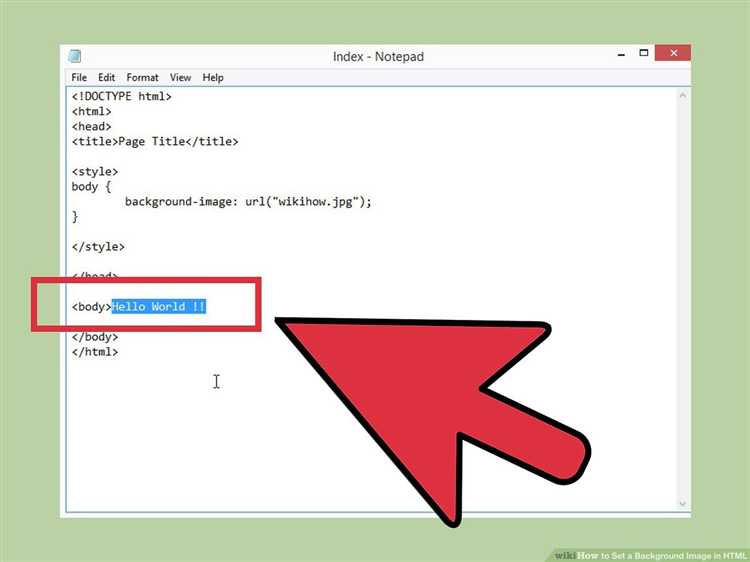
CSS свойство background позволяет добавить не один, а несколько фонов на элемент. Это достигается благодаря списку значений, разделённых запятыми. Каждый фон может быть различного типа: изображение, градиент или даже однотонный цвет.
Для добавления нескольких фонов достаточно указать несколько значений для свойства background. Каждый фон будет отображаться в порядке их следования, начиная с первого. Пример синтаксиса:
element {
background: url('image1.jpg'), url('image2.png'), linear-gradient(to right, #ff7e5f, #feb47b);
}
В этом примере первым будет отображаться фоновое изображение image1.jpg, затем image2.png, и сверху будет наложен линейный градиент. Чтобы настроить расположение и повторение каждого фона, можно использовать дополнительные параметры, такие как background-position, background-repeat и background-size.
Если вам нужно, чтобы фоны не перекрывали друг друга, используйте background-attachment для фиксации одного из фонов, а также регулируйте размеры фонов с помощью background-size, чтобы они адаптировались под размер элемента.
Пример с фоном, фиксированным на экране и адаптирующимся к размеру контейнера:
.element {
background: url('image1.jpg') no-repeat center center, url('image2.png') no-repeat center center;
background-size: cover, contain;
background-attachment: fixed;
}
В данном примере изображение image1.jpg будет фиксированным на фоне и масштабироваться с помощью background-size: cover, в то время как image2.png будет масштабироваться внутри контейнера, используя contain.
Важно помнить, что порядок фонов имеет значение. Первый фон в списке будет отображаться под остальными, а последний – поверх. Это открывает множество вариантов для создания сложных и интересных дизайнов с несколькими фонами, включая эффект многослойности.
Использование изображений в качестве контуров через border-image
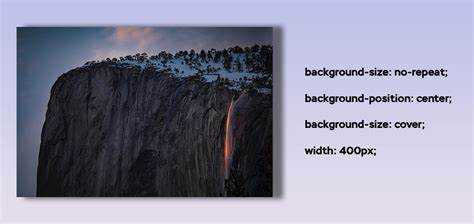
Свойство border-image позволяет вставлять изображение вместо стандартных однотонных границ элемента. Это даёт дизайнерам гибкость в создании более выразительных и уникальных контуров для различных элементов на странице. Основной принцип работы заключается в разбиении изображения на части и применении этих частей к различным сторонам границы. Это свойство идеально подходит для добавления декоративных элементов без необходимости использования дополнительных HTML-структур.
Основная структура использования border-image выглядит так:
border-image: url(путь_к_изображению) <сечение> <сдвиг> <растяжение>;
Каждый параметр отвечает за определённые аспекты отображения изображения:
- url(путь_к_изображению) – задаёт путь к изображению, которое будет использоваться для границы.
- сечение – определяет, как изображение будет разделяться на части. Сечение может быть указано как одно число, которое будет применяться ко всем четырём сторонам, либо как четыре значения, задающие сечение сверху, справа, снизу и слева.
- сдвиг – управляет смещением изображения относительно границы. Это полезно, если нужно выровнять изображение в определённой части элемента.
- растяжение – отвечает за то, как изображение будет растягиваться или повторяться по границе элемента. Растяжение позволяет точно настроить вид границы, будь то использование целых частей изображения или его повтор.
Пример: Представьте, что вы хотите добавить декоративный контур в виде рамки с изображением, например, растяжённого узора. Код будет выглядеть следующим образом:
div {
border: 20px solid transparent;
border-image: url('border-pattern.png') 30 30 30 30 stretch;
}
В данном примере изображение border-pattern.png будет растягиваться, заполняя границу сечением в 30 пикселей с каждой стороны.
Для повышения производительности важно учитывать, что изображения для border-image должны быть оптимизированы. Чем меньше размер файла изображения, тем быстрее будет загружаться и отображаться граница. Рекомендуется использовать изображения с прозрачным фоном, чтобы сохранить визуальную чистоту и не перегружать страницу лишними цветами или текстурами.
Кроме того, важно помнить, что border-image не работает с элементами, у которых установлены скруглённые углы через свойство border-radius. В таких случаях изображение будет искажаться по углам. Для более сложных дизайнов и нестандартных форм можно комбинировать border-image с псевдоэлементами ::before и ::after, создавая дополнительные слои с декоративными изображениями.
Использование border-image – это мощный инструмент для дизайнеров, позволяющий значительно разнообразить визуальный стиль элементов на странице, при этом не перегружая HTML дополнительными структурами и элементами.
Оптимизация изображений для быстрого загрузки сайта
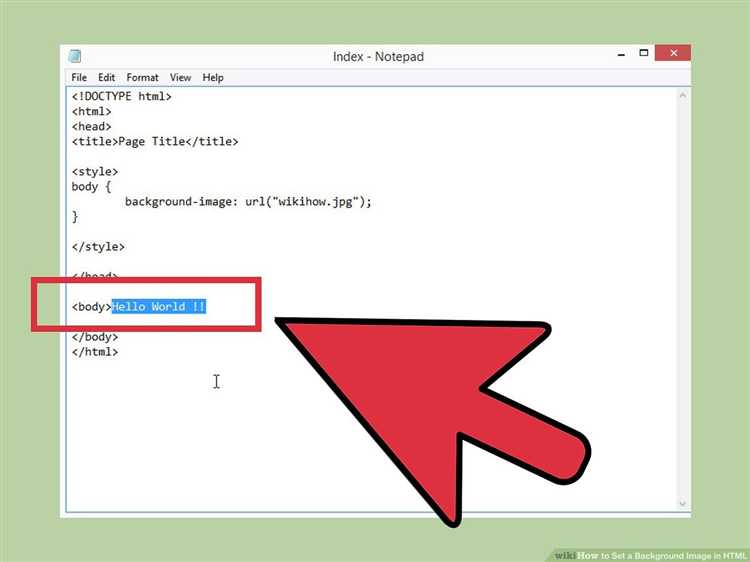
Для ускорения загрузки сайта необходимо минимизировать размер изображений без потери качества. Это можно достичь несколькими методами, которые помогут улучшить пользовательский опыт и повысят рейтинг страницы в поисковых системах.
1. Выбор формата изображения
Использование правильного формата изображения имеет огромное значение для скорости загрузки. WebP – это современный формат, который обеспечивает наилучшее сжатие с минимальными потерями качества. JPEG лучше подходит для фотографий, а PNG идеален для изображений с прозрачным фоном. Формат SVG предпочтителен для векторных изображений, так как он масштабируется без потери качества и имеет маленький размер.
2. Сжатие изображений
Чтобы снизить вес файлов, необходимо использовать инструменты для сжатия изображений. Для этого существуют как онлайн-сервисы (например, TinyPNG или ImageOptim), так и специализированные программы, такие как Photoshop или GIMP. При сжатии стоит уделить внимание балансу между качеством и размером файла, чтобы не потерять в визуальной привлекательности.
3. Использование адаптивных изображений
Использование тегов srcset и sizes позволяет браузеру загружать оптимизированные изображения в зависимости от размера экрана устройства. Это помогает избежать загрузки крупных файлов на мобильных устройствах, что существенно сокращает время загрузки.
4. Ленивая загрузка (Lazy Loading)
Ленивая загрузка позволяет загружать изображения только по мере необходимости, когда они становятся видимыми на экране. Это позволяет сократить начальную нагрузку на страницу и ускорить её загрузку. Современные браузеры поддерживают атрибут loading=»lazy» для реализации этого метода.
5. Кэширование изображений
Кэширование помогает сократить время загрузки при повторных посещениях. Для этого можно настроить заголовки HTTP, чтобы браузер сохранял изображения на устройстве пользователя на длительное время. Это ускоряет повторные загрузки сайта, так как изображения не загружаются каждый раз с сервера.
6. Использование спрайтов
Если на странице используются несколько маленьких изображений, таких как иконки или кнопки, стоит объединить их в один спрайт. Это уменьшит количество HTTP-запросов и ускорит загрузку страницы. Спрайты также могут использоваться с CSS для того, чтобы показывать нужные фрагменты изображения в зависимости от положения элемента на странице.
Применяя эти методы, можно значительно улучшить производительность сайта и сократить время его загрузки. Важно постоянно следить за актуальностью изображений и их оптимизацией, чтобы гарантировать быстрый и стабильный пользовательский опыт.